拍攝沖印快照
使用沖印快照,可在沖印工作流程的任意時刻儲存您做的調整。在您進行調整時,可以隨時拍攝一個快照,以儲存您到該時刻的工作。然後,您可以根據需要繼續編輯,但可以隨時返回到快照中的版本。快照與預設不一樣,它可以直接儲存到影像中,讓您可以重新進入「沖印」模式並在這二者之間切換,還可以繼續編輯影像和應用更改。
要拍攝快照:
- 在「沖印」模式中進行任何所需的更改。
- 在「快照」窗格中,按一下 + 按鈕。
- 在「新快照」對話框中,輸入快照的名稱並按確定。您儲存的快照將列在「快照」窗格中。
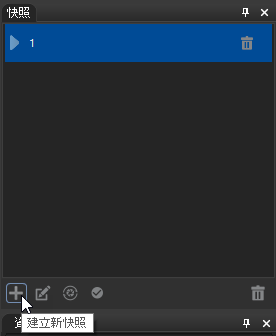
在「管理」模式下,具有快照的影像會顯示「快照」圖示。
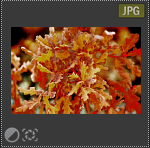
查看快照
您可以在「檢視」模式下查看其中儲存了任意快照的影像。這種查看可取消,與自動鏡頭很像。
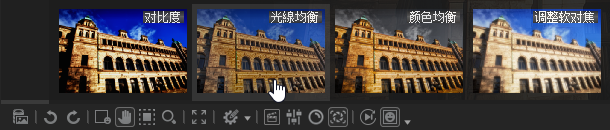
要查看包含快照的影像:
- 在「檢視」模式下打開影像。
- 在工具欄上按快照按鈕。

- 選擇一個快照,以在該快照中預覽影像。
僅在查看包含您在「沖印」模式下建立的「沖印快照」的影像時,才會顯示「快照」按鈕。
如果在查看快照的同時,想要返回到已儲存的影像版本,但又不想退出「沖印」模式,請單擊「調整沖印設定」按鈕  並從選單中選擇 套用上次使用的設定。
並從選單中選擇 套用上次使用的設定。